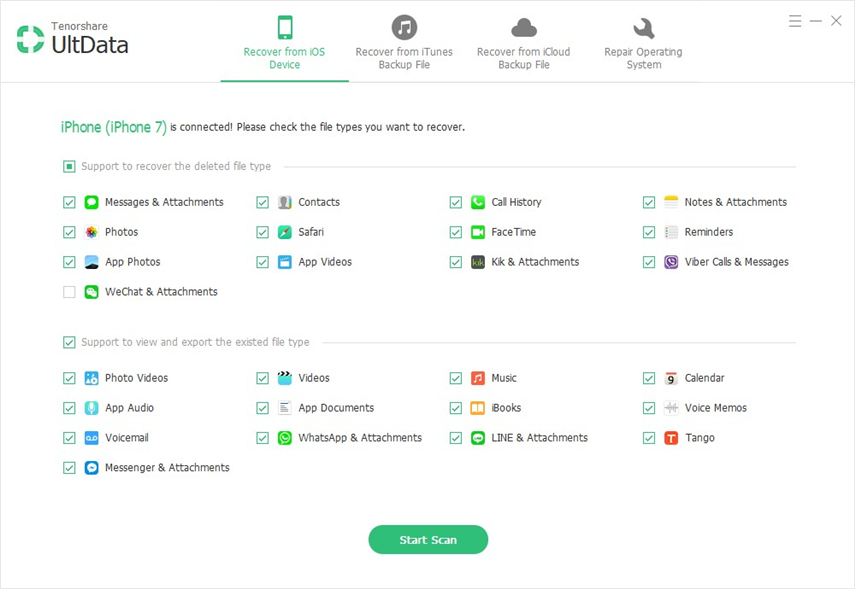ثابت: آي كلاود النسخ الاحتياطي أخذ إلى الأبد
عادة ، عندما نقوم بإجراء نسخة احتياطية ، كثيرةيمكن أن تسوء الأمور. واجه العديد من المستخدمين مشكلات أثناء محاولة إنشاء نسخة احتياطية لـ iCloud. إذا ظهرت بعض المشكلات في هذه العملية ، فسوف تتعطل النسخة الاحتياطية من iCloud. عادةً ، لا يستغرق النسخ الاحتياطي لـ iCloud وقتًا إذا كانت النسخة الاحتياطية صغيرة ، ولكن إذا كانت النسخة الاحتياطية كبيرة ، فستستغرق عملية النسخ الاحتياطي بعض الوقت. ولكن بدلاً من ترك النسخ الاحتياطي لـ iCloud يحتاج إلى القيام بشيء حيال ذلك.
لذلك ، في هذه المقالة ، سوف تتعرف على ما يمكنك فعله حول مشكلة بطء وتوقف النسخ الاحتياطي على iCloud. لقد جمعنا بعض الحلول التي من شأنها أن تعمل على تسريع النسخ الاحتياطي على iCloud.
نصائح لتسريع النسخ الاحتياطي آي كلاود
نظرًا لأن أسباب النسخ الاحتياطي لبطاقة iCloud متعددة ، فهناك أشياء مختلفة يمكنك تجربتها لتسريع العملية. إليك بعض النصائح لتسريع النسخ الاحتياطي لـ iCloud.
- نصيحة 1: تنظيف اي فون / باد
- نصيحة 2: قم بإيقاف تشغيل التطبيقات الكبيرة ونسخ بيانات الملفات
- نصيحة 3: تجنب النسخ الاحتياطي غير الضروري
- نصيحة 4: النسخ الاحتياطي الصور ومقاطع الفيديو إلى الكمبيوتر ، وليس iCloud
- نصيحة 5: بديل النسخ الاحتياطي المجاني على iCloud: iCareFone - النسخ الاحتياطي والاستعادة
نصيحة 1: تنظيف اي فون / باد
أول شيء يمكنك القيام به هو التنظيفاي فون / باد. ستحتاج إلى تنظيف البيانات عديمة الفائدة من iDevice الخاص بك. عند مسح جميع الملفات غير المهمة ، سيتم مسح ذاكرة التخزين المؤقت بها وسيتمكن الجهاز من العمل بشكل أسرع.
نصيحة 2: قم بإيقاف تشغيل التطبيقات الكبيرة ونسخ بيانات الملفات
يمكن أن تسبب بعض التطبيقات وبيانات التطبيق iCloudالنسخ الاحتياطي أخذ إلى الأبد إذا كانت كبيرة. لحسن الحظ ، فإن iCloud severs تجعل من الممكن إيقاف تشغيلها. لذلك ، إذا كنت تشعر أن بعض التطبيق سيستهلك وقتًا طويلاً للنسخ الاحتياطي ، يمكنك الانتقال إلى الإعدادات> انقر فوق اسمك> انقر فوق iCloud> لتبديل خيار النسخ الاحتياطي للتطبيق.

نصيحة 3: تجنب النسخ الاحتياطي غير الضروري
في بعض الأحيان ، حتى ملفات النسخ الاحتياطي المخزنة على iCloudيمكن أن يخلق القضية خلال أحدث نسخة احتياطية. لذلك ، إذا كانت نسخة iCloud الاحتياطية بطيئة ، فستحتاج إلى حذف ملف النسخ الاحتياطي iCloud السابق من مساحة تخزين iCloud. من ناحية أخرى ، ستحتاج أيضًا إلى تجنب الملفات غير الضرورية التي تحاول نسخها احتياطيًا إلى iCloud. ستساعدك الخطوات الواردة أدناه في منع إنشاء نسخة احتياطية غير ضرورية لبيانات الجهاز:
الخطوة 1: افتح تطبيق الإعدادات وانقر على اسمك. ثم من تخزين iCloud ، اختر خيار التخزين.
الخطوة 2: انقر فوق خيار "إدارة التخزين" وحدد اسم جهازك تحت خيار النسخ الاحتياطي.
الخطوه 3: انقر على خيار إظهار جميع التطبيقات وسيتم سرد جميع التطبيقات التي يمكن نسخها احتياطيًا على iCloud. من هناك ، قم بتبديل خيار إيقاف تشغيل النسخ الاحتياطي من هذا التطبيق المحدد لإيقاف النسخ الاحتياطي غير الضروري.
الملفات الثقيلة سوف تخلق فقط مشاكل أثناءالنسخ الاحتياطي وسوف يستغرق إلى الأبد لإكمال النسخ الاحتياطي. وبالتالي ، يوصى بتجنب الملفات الكبيرة جدًا وستعمل عملية النسخ الاحتياطي تلقائيًا.

نصيحة 4: النسخ الاحتياطي الصور ومقاطع الفيديو إلى الكمبيوتر ، وليس iCloud
السبب الرئيسي وراء احتياطي iCloud للنسخ الاحتياطيللإنهاء إلى الأبد من محاولة النسخ الاحتياطي للصور ومقاطع الفيديو والملفات الإضافية الأخرى. ولكن بدلاً من النسخ الاحتياطي لكل شيء على iCloud ، يجب أن تحاول نسخ البيانات احتياطيًا على الكمبيوتر مباشرة. وبهذه الطريقة ، ستتمكن من توفير المساحة على مساحة تخزين iCloud ويمكن نسخ الملفات الضرورية احتياطيًا على iCloud بسرعة وسهولة. سنقوم بتوضيح كيفية عمل نسخة احتياطية من الملفات الكبيرة إلى الكمبيوتر في الجزء التالي.
نصيحة 5: بديل النسخ الاحتياطي المجاني على iCloud: iCareFone - النسخ الاحتياطي والاستعادة
في حالة توقف النسخ الاحتياطي على iCloud ، هناكلا يزال الأسلوب الذي يمكن استخدامه لإصلاح الجهاز. يمكنك تجربة النسخ الاحتياطي للبيانات باستخدام Tenorshare iCareFone. يتمتع هذا البرنامج بالقدرة على النسخ الاحتياطي لجهاز iOS بدون iTunes و iCloud. بمساعدة هذه الأداة ، يمكنك بسهولة نسخ بيانات جهازك إلى جهاز كمبيوتر واستعادتها في أي وقت تريده. سوف يساعدك البرنامج أيضًا على تحسين أداء الجهاز.
ستحتاج إلى تنزيل البرنامج على جهاز الكمبيوتر الخاص بك والسماح له بالتثبيت بشكل صحيح. بعد ذلك ، اتبع الخطوات أدناه:
الخطوة 1: قم بتشغيل البرنامج وستفتح الواجهة الرئيسية. قم بتوصيل جهازك بالنظام والتبديل إلى علامة التبويب النسخ الاحتياطي والاستعادة.

الخطوة 2: في الخطوة التالية ، سيكون عليك تحديد الملفات التي تريد نسخها احتياطيًا. يمكنك إجراء نسخة احتياطية انتقائية بمساعدة هذا البرنامج.

الخطوة 3: بمجرد تحديد البيانات التي تريد نسخها احتياطيًا ، انقر فوق بيانات النسخ الاحتياطي وستظل البيانات الأساسية آمنة على الكمبيوتر.
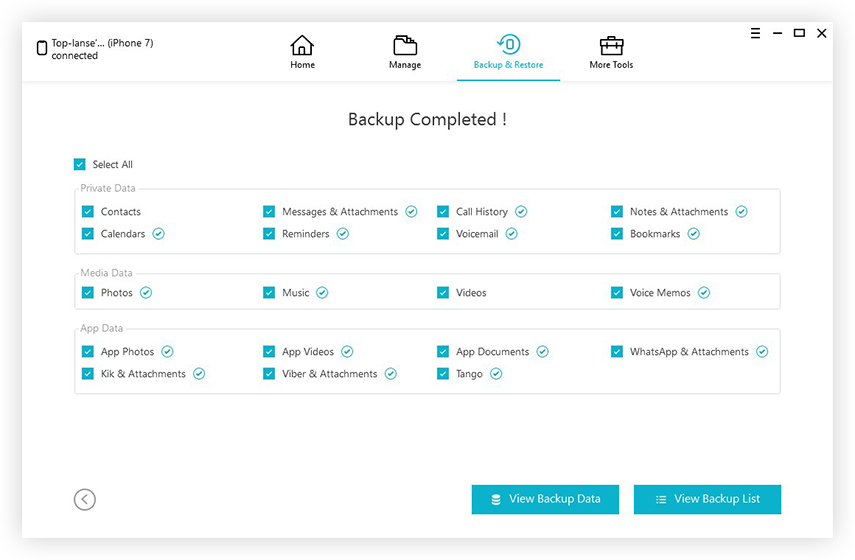
سيستغرق البرنامج بعض الوقت لإجراء النسخ الاحتياطيالبيانات. يمكنك أيضًا عرض البيانات التي تم نسخها احتياطيًا داخل واجهة البرنامج. على الرغم من أن النسخة الاحتياطية تعتمد كليًا على حجم الملف الذي تحتاج إلى نسخه احتياطيًا ، فإن البرنامج سيظل يعمل بفعالية لعمل نسخة احتياطية من البيانات.

استنتاج
سواء النسخ الاحتياطي iCloud بطيء أو عالق أومع الانتهاء إلى الأبد ، يمكنك تجربة بعض النصائح والحيل التي يمكن أن تساعدك على تسريع عملية النسخ الاحتياطي. لحسن الحظ ، فإن iCareFone أداة النسخ الاحتياطي المجانية iOS يمكن أن تساعدك على نسخ كل شيء إلى جهاز الكمبيوتر بطريقة أسرع وأسهل بكثير. يمكنك حتى نقل الملفات باستخدام بيانات iOS الشاملة كليًا.